EndNote 的Style、Filter、Connection File 檔案存在電腦中的哪裡呢?
【檔案存放路徑一】
一般而言,安裝完EndNote 後,預設 Output Styles (副檔名.ens)、Filters (副檔名.enf)、Connection Files (副檔名.enz) 的電腦存放路徑如下–
C:\Program Files\EndNote 版本\Styles
C:\Program Files\EndNote 版本\Filters
C:\Program Files\EndNote 版本\Connections
或者
C:\Program Files (x86)\EndNote 版本\Styles
C:\Program Files (x86)\EndNote 版本\Filters
C:\Program Files (x86)\EndNote 版本\Connections
【檔案存放路徑二】
然而,當您進行過新建、或修改後另存新檔的編輯動作之後,EndNote 為避免因軟體重新安裝、更新或版本升級,導致這些個人檔案被覆蓋掉等考量,會將之另存於您電腦的「個人文件夾」內,路徑如下–
Windows XP:
C:\Documents and Settings\[UserName]\My Documents\EndNote\Styles
C:\Documents and Settings\[UserName]\My Documents\EndNote\Filters
C:\Documents and Settings\[UserName]\My Documents\EndNote\Connections
或從「我的文件」→「EndNote」→進入Styles、Filters、Connections
Windows 7, 8, 10:
C:\ Users\[UserName]\ Documents\EndNote\Styles
C:\ Users\[UserName]\ Documents\EndNote\Filters
C:\ Users\[UserName]\ Documents\EndNote\Connections
或從「文件」→「EndNote」→進入Styles、Filters、Connections
或從「本機」→「本機磁碟 C」→「使用者」→ 您的使用者名稱 → 「文件」→ 「EndNote」→進入Styles、Filters、Connections
儘管如此,在以EndNote 瀏覽可用的Styles、Filters 或Connections 時,包括Program Files 資料夾與個人文件夾內兩處的檔案將會匯集在一起呈現,使用時毋須擔心。
若您要調整相關檔案的電腦存放路徑,請從EndNote 的Edit 選單,選擇「Preferences」,點選「Folder Locations」進行設定,如下圖示:
【檔案存放於兩種路徑下有何差異?】
Style、Filter、Connection File儲存在「Program Files」和「Documents或文件」路徑下有何差異呢?主要為以下兩點:
- 移除EndNote程式時:「Program Files」下的Style、Filter、Connection File,會隨EndNote程式移除;而「Documents或文件」下的檔案則會繼續存在。
- 安裝新版EndNote,但未移除舊版時:假設原安裝X9版、後安裝20版,「Program Files」下的Style、Filter、Connection File 因儲存於「Program Files\EndNote X9」路徑下,因此執行20版程式時,無法使用X9的Style、Filter、Connection File。若需使用,必須從「Program Files\EndNote X9」中將檔案複製到「Program Files\EndNote 20」下的對應資料夾;而「Documents或文件」下的檔案則可直接在執行20版程式時使用,不需另外備份或移位。
總結來說,無論是您自行製作或從外面下載的Style、Filter、Connection File,若未來會持續使用到,建議您存放於「Documents或文件」路徑下,在安裝新版時就不用擔心找不到囉!
–
【Documents 的 EndNote資料夾之下,為什麼沒有 Styles、Filters、Connections?】
「Documents\EndNote」下的路徑,是在您另存過個人編修的Styles、Filters、Connections檔案後才產生。所以,請進入EndNote程式,X9以前版本點選上方工具列的「Edit」,20版則點選「Tools」,再分別點選「Output Styles」、「Import Filters」、「Connection Files」下的「New Style…」、「New Filter…」、和「New Connection…」:
接著,點選左上角的「File」→「Save as」後,直接點選「Save」儲存。三種檔案都如法炮製,則您的「Documents\EndNote」下自然就會產生對應的「Styles」、「Filters」、「Connections」資料夾了。
by Ying-lin Liu
Updated by Chih-Lo Chen 2018/9/17, 2022/5/6
–
【參考資料】EndNote: Backing up Libraries Content Files and Custom Preferences
【延伸閱讀】
- Mac版的儲存路徑?→請參考「Mac版EndNote的Style、Filter、Connection File 檔案存在電腦中的哪裡呢?」
- 什麼是Filters?Styles?Connections?以及當初安裝時只選擇「Typical」模式怎麼辦?
→請參考「認識Filters, Styles, 與Connections」。 - 下載到Win7電腦上卻憑空消失?
→請參考「在Windows 7環境下載EndNote Filter或Output Style後無法看到檔案?」。
————————————————————————————————————————————
EndNote第一站 > 壹、建立EndNote環境 > (3)Filter, Style, Connection元件 > 三元件路徑
(1) 安裝EndNote | (2)Library檔案 | (3)Filter, Style, Connection元件 | (4)最新版本
壹、建立EndNote環境 | 貳、收集書目 | 參、管理書目 | 肆、Word撰文
————————————————————————————————————————————

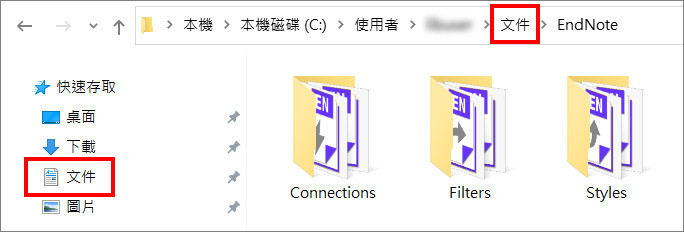
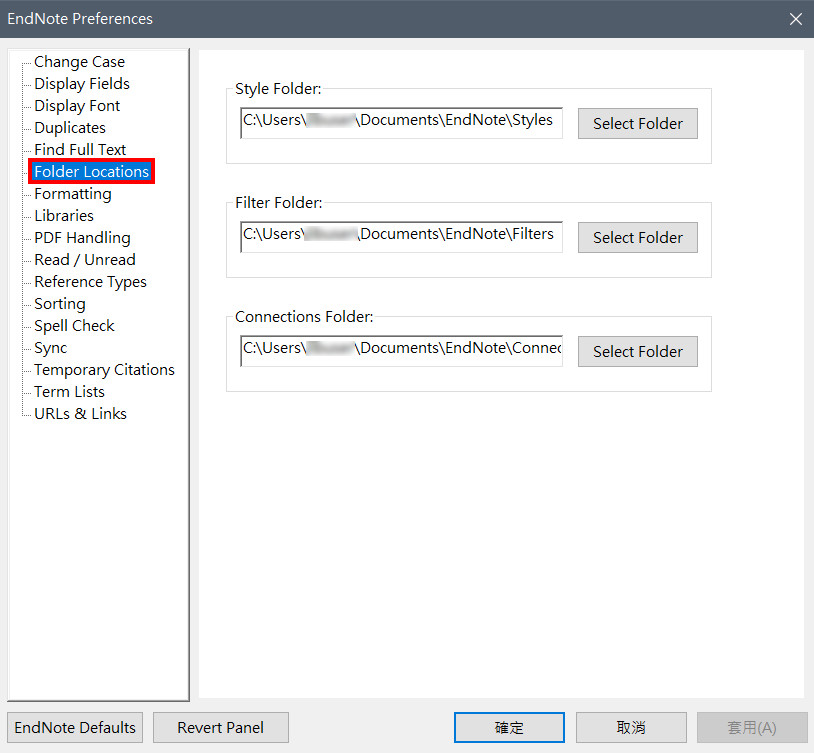
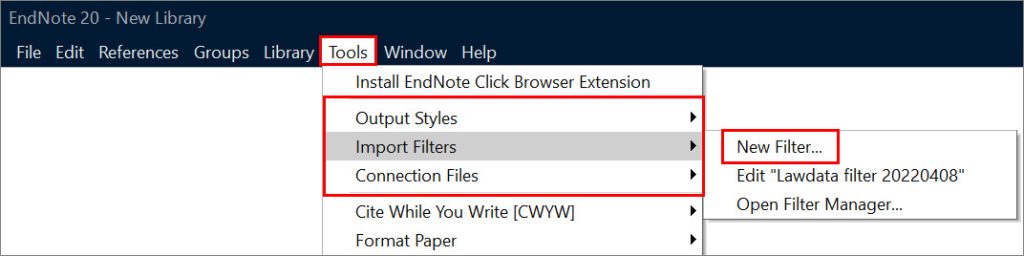
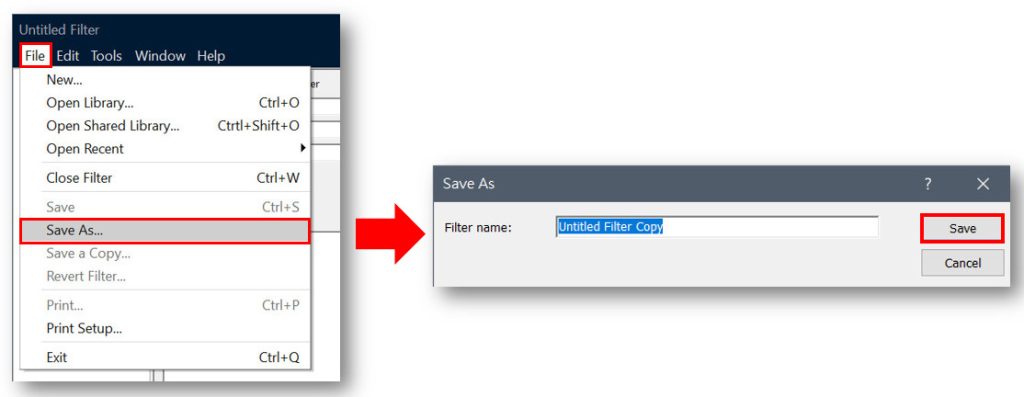
您好,想要請教:
我下載了以後,要如何匯入endnote呢?
文中只看到windows系統的使用方式,但Mac電腦是否也可以使用呢?
Wanlin您好,
Mac電腦可以使用,額外下載的Style, Filter儲存的路徑為
Applications\EndNote X9\Styles
Applications\EndNote X9\Filters
請先參考以下英文網頁說明,我們之後會另寫新文章
一、EndNote: Install Additional Output Styles
二、EndNote: Install additional Import Filters
三、EndNote for Mac / Set Your output style
四、EndNote for Mac / Use import filters
其中「Download a filter」段落有說明
This will save it in the appropriate directory on your computer. Usually this will be Macintosh HD > Applications > EndNoteX8 > Filters.
Make sure the EndNote folder locations match where you are saving the filters. In EndNote select EndNote X8 > Preferences > Folder.
謝謝!